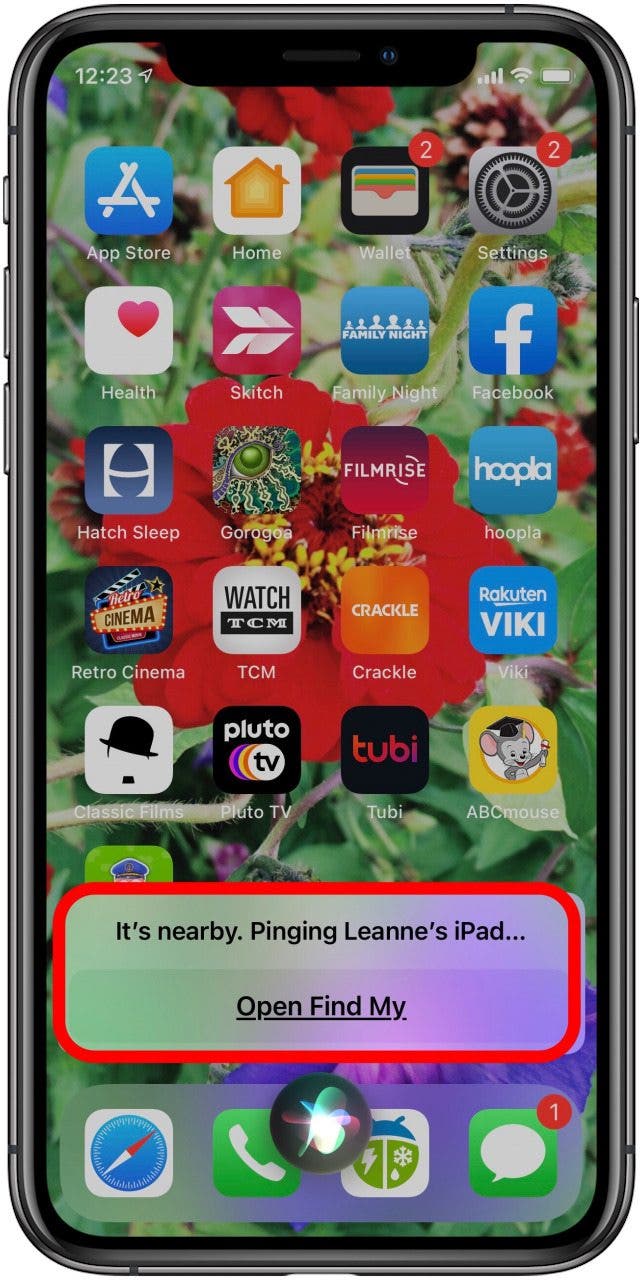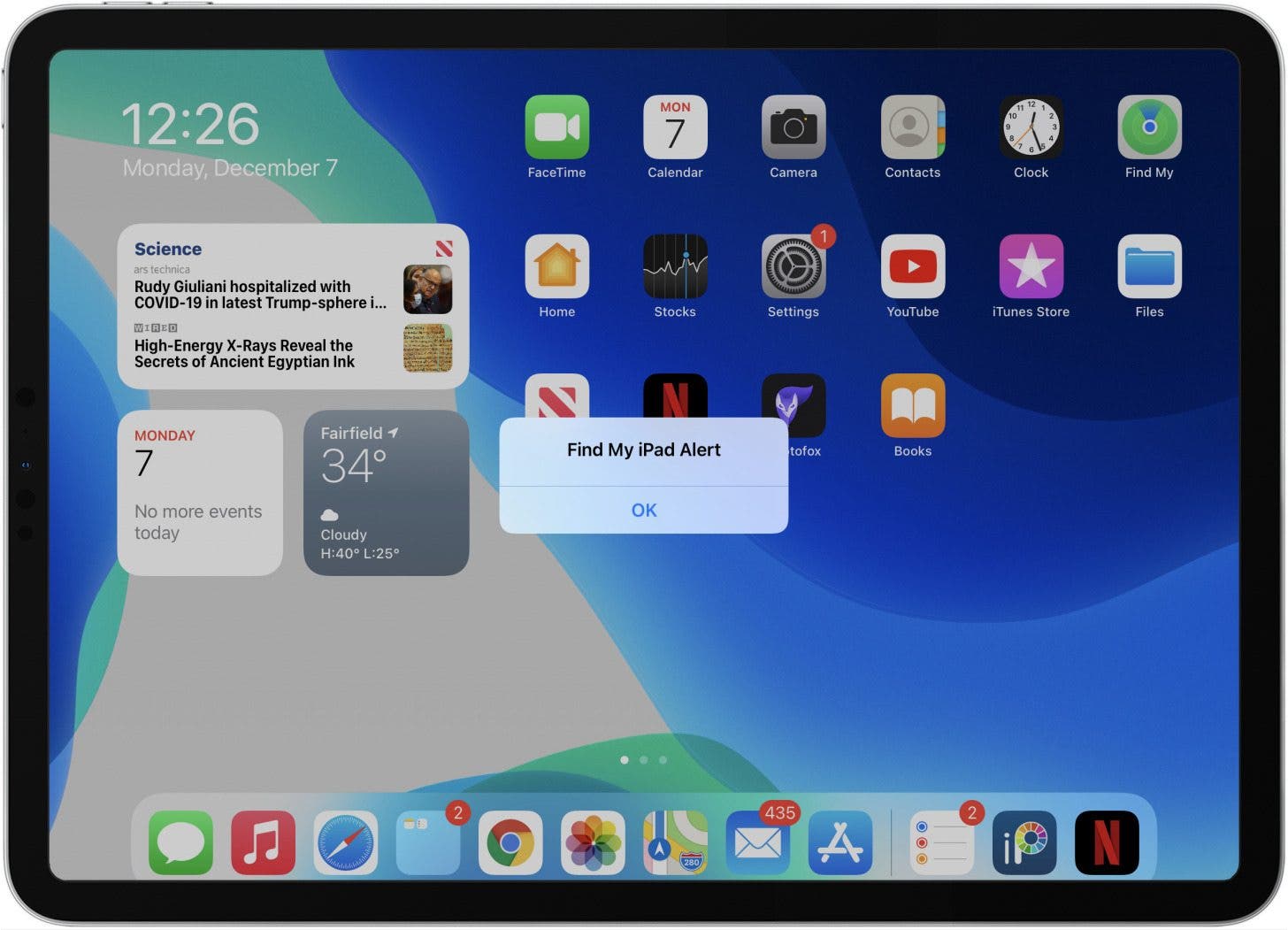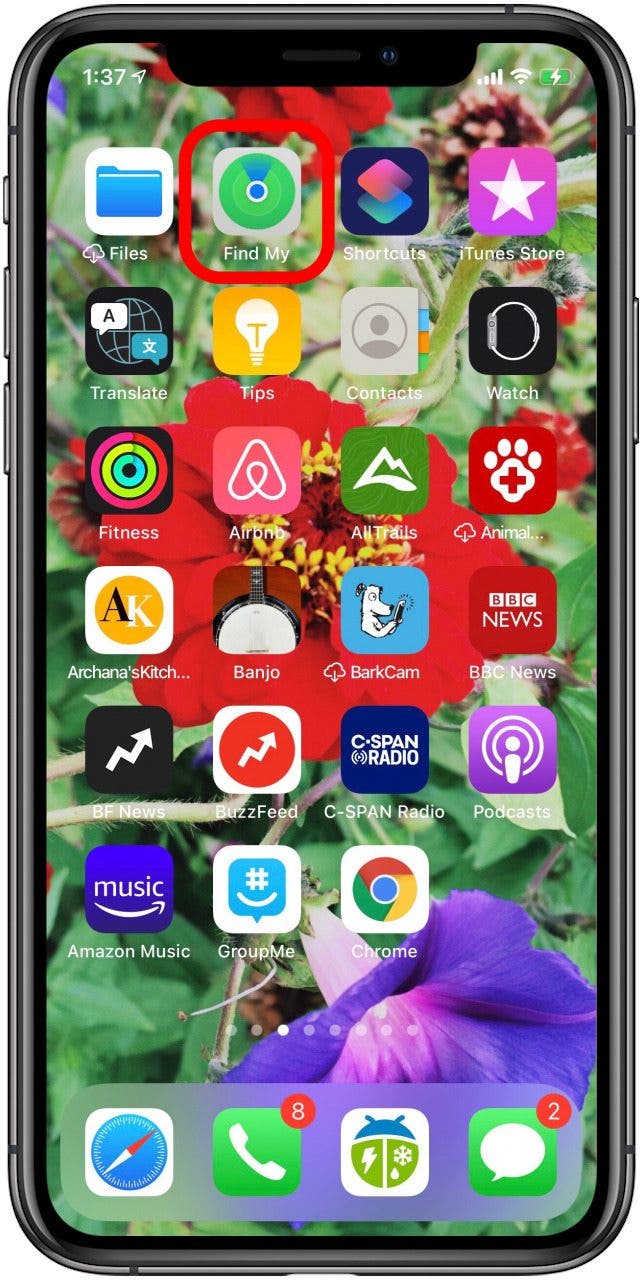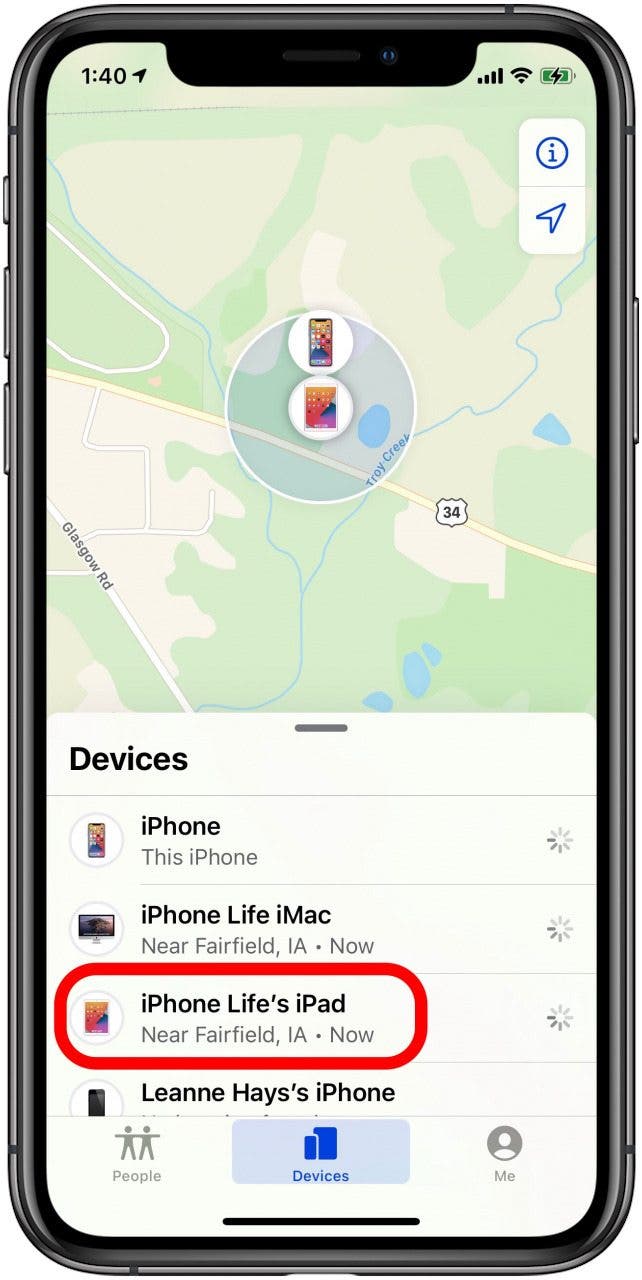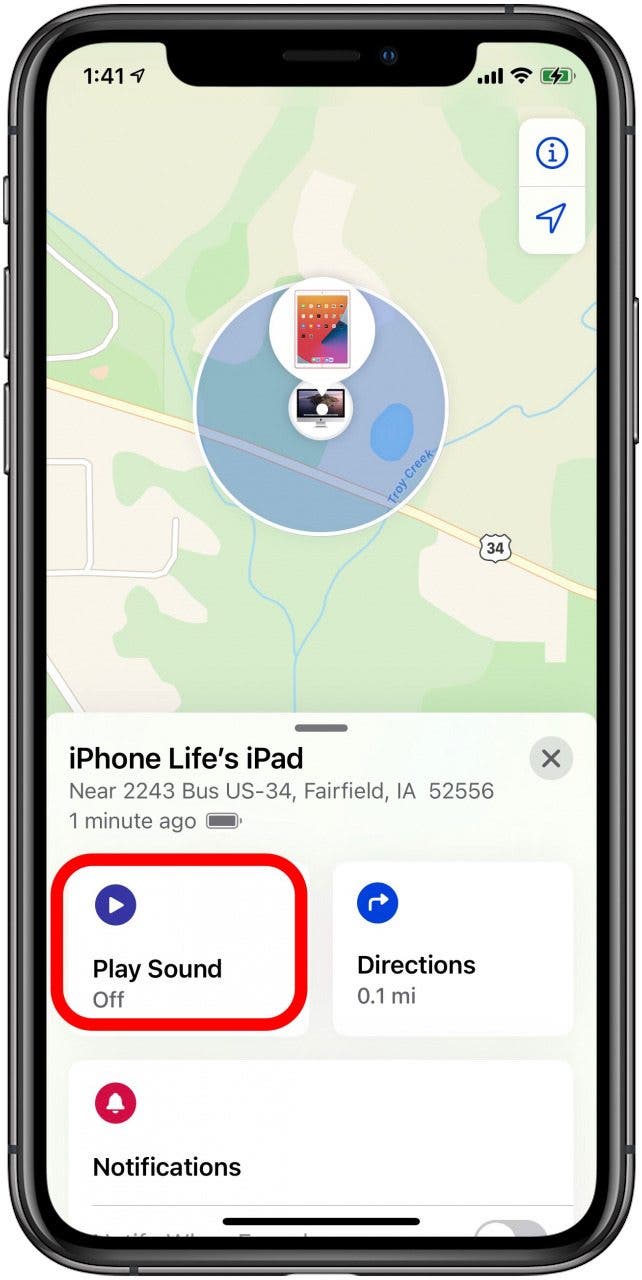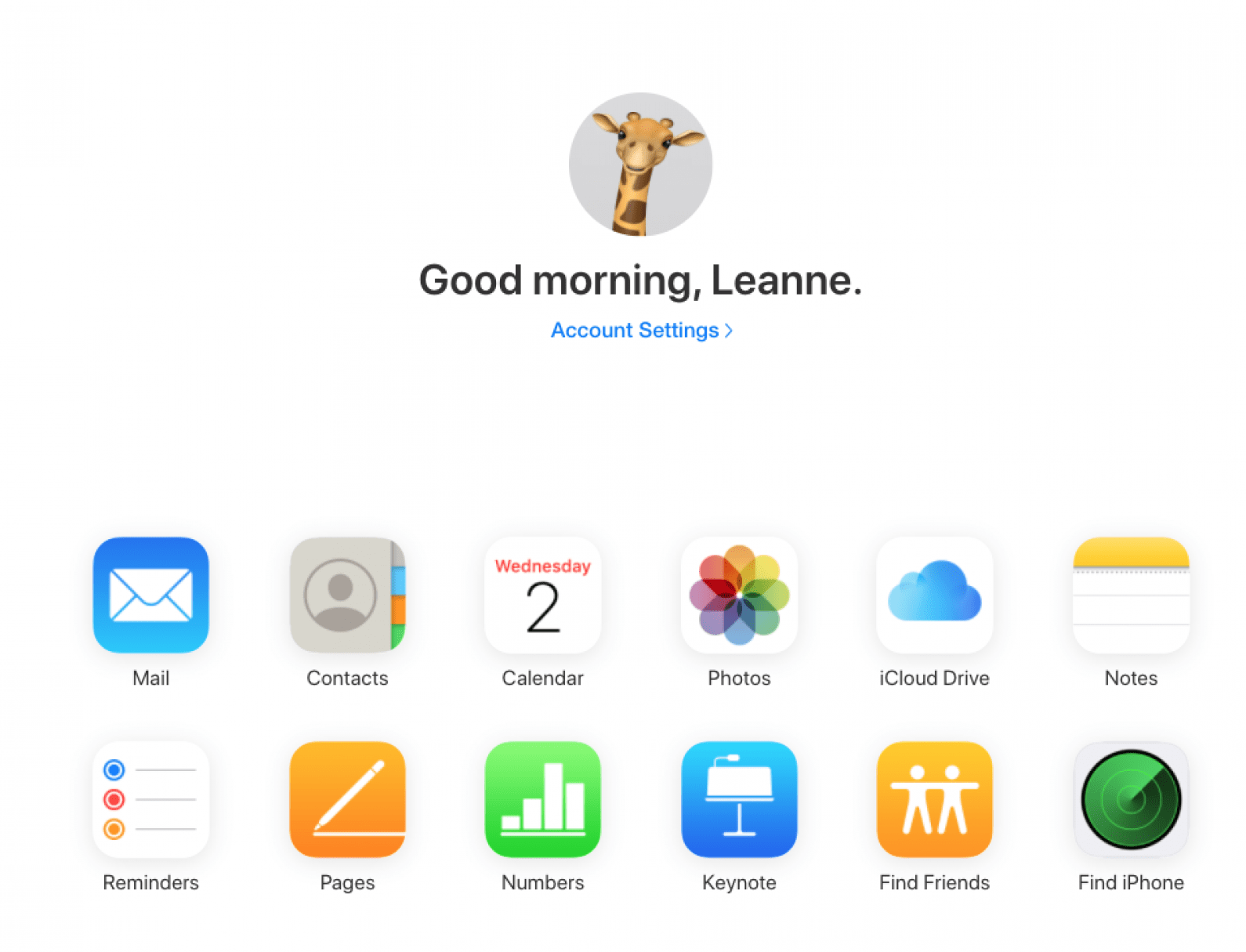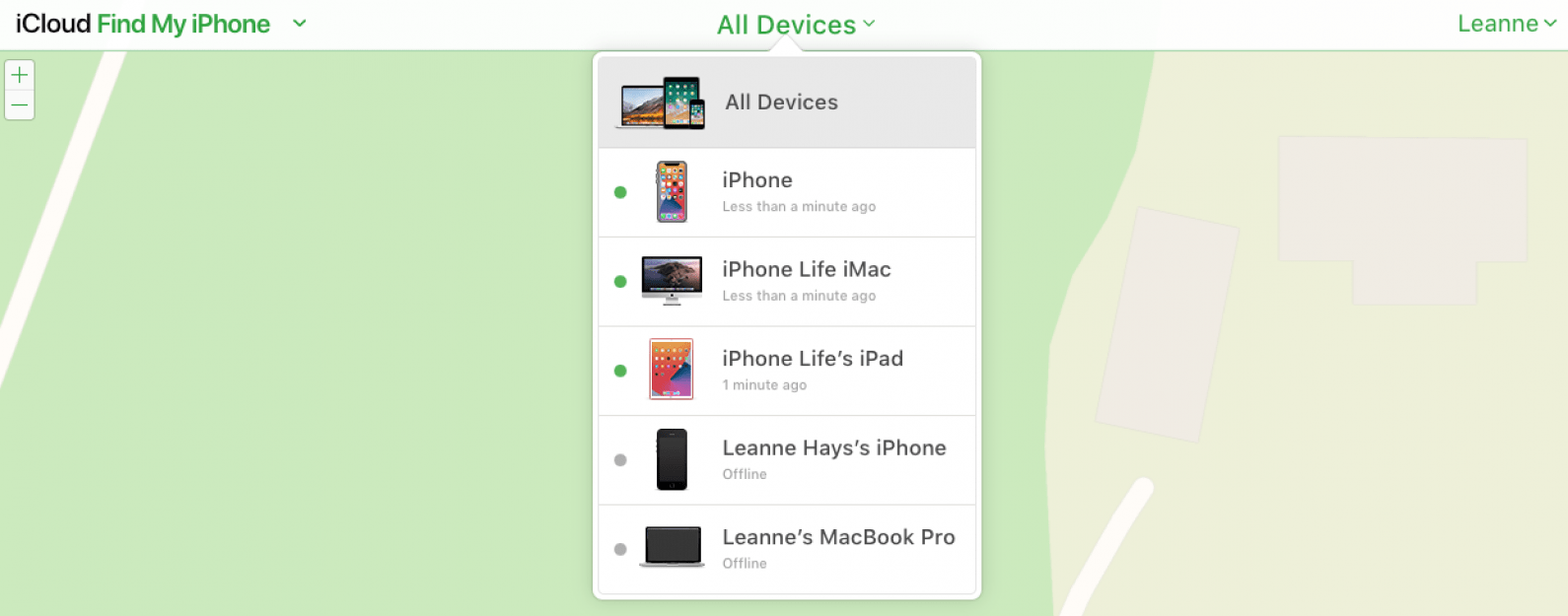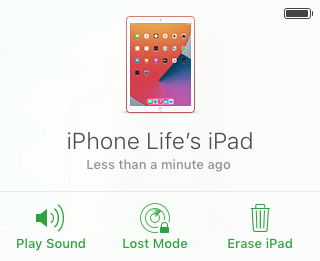Как найти потерянный iPhone дома с помощью Siri, iCloud или приложения «Найти мое»
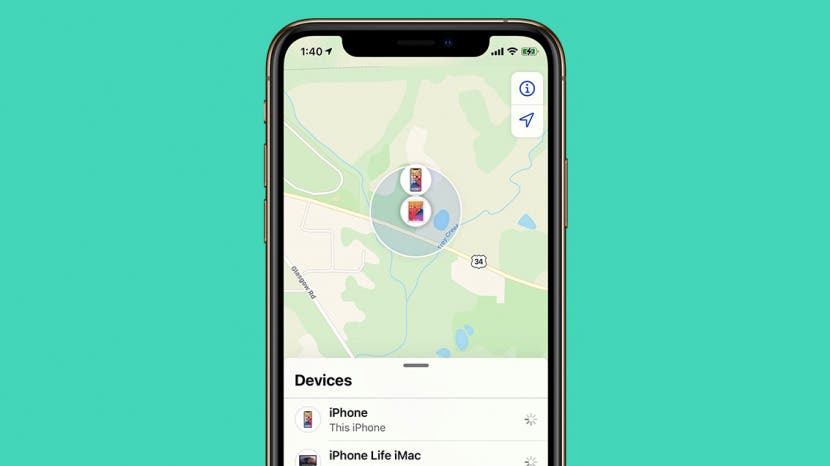
«О, отлично, где мой iPhone?» Если вы потеряли iPhone или iPad, приложение «Найти мой iPhone» (ранее — приложение «Найти iPhone») поможет вам найти ваш телефон независимо от того, потеряли ли вы свой iPhone или iPad в доме друга или в баре (я сделал это однажды. К счастью, я смог найти свой iPad, когда вернулся.) Но что, если вам нужно использовать функцию «Найти мой телефон» у себя дома, но вы нигде не можете найти свое устройство? Я использовал iCloud, чтобы найти свой телефон из icloud.com или с iPhone или iPad члена семьи, если он пользуется тем же планом семейного доступа, что и я. Вы также можете проверить свой пропавший iPhone из iCloud, использовать приложение «Найти мой» для проверки связи с вашим iPhone или iPad, использовать HomePod для проверки связи с вашим iPhone и даже использовать Siri, чтобы найти пропавший телефон или iPhone или iPad любого, кто поделился своими местоположение с вами. Какой бы метод вы ни выбрали, вот как найти потерянный iPhone в доме.

Откройте для себя скрытые функции вашего iPhone. Получайте ежедневные советы (со скриншотами и четкими инструкциями), чтобы вы могли освоить свой iPhone всего за одну минуту в день.
Прежде чем использовать эту статью о приложении Apple Find My, вам необходимо прочитать, как настроить Find My (ранее — Find My iPhone). Еще больше замечательных руководств по программе «Найти меня» можно найти в нашем бесплатном «Совете дня». Теперь давайте рассмотрим, как найти ваш iPhone с помощью Siri, с помощью iCloud или с помощью приложения «Найти мое», используя iPhone, iPad или HomePod в том же плане семейного доступа, что и ваш, или с которым вы поделились своим местоположением. При использовании любого из этих методов ваше пропавшее устройство начнет пинговать, чтобы вы могли найти его у себя дома.
Спросите Siri, где ваш iPhone
Это, безусловно, самый простой и быстрый способ найти потерянный iPhone в доме, который все еще находится в пределах слышимости. Если минуту назад у вас в руках был iPhone, но сейчас вы не можете его найти, просто крикните: «Эй, Сири, где ты?» И Siri ответит: «Я здесь». из подушек дивана или из любого места, где вы потеряли свой iPhone.
Используйте Siri, чтобы найти потерянный поблизости iPhone, iPad или AirPods
Вы можете использовать Siri, чтобы проверить связь с потерянным iPhone или iPad в доме, машине или где-то еще в пределах слышимости. Вы также можете использовать HomePod, чтобы найти пропавший iPhone или iPad, используя этот метод. Чтобы использовать Siri для поиска пропавшего устройства Apple:
- Скажите: «Привет, Siri, найди мой iPhone» или «Привет, Siri, найди мой iPad».
- Если у вас есть несколько iPad или iPhone, которые вошли в один и тот же Apple ID, выберите недостающее устройство в меню, которое предлагает Siri.
- Siri уведомит вас о том, что она начала пинговать ваш пропавший iPhone или iPad.

- Следуйте пингу до пропавшего iPhone или iPad, а затем нажмите «ОК», как только найдете его.

Как использовать приложение «Найти мое приложение» или iCloud, чтобы найти пропавший iPhone, iPad или AirPods
Помимо использования приложения «Найти мое», чтобы найти свое пропавшее устройство, вы также можете помочь другу или члену семьи найти iPhone или iPad!
- На iPad или устройстве члена семьи вы вошли в свой Apple ID, разблокируйте устройство и коснитесь приложения «Найти iPhone».

- Нажмите на отсутствующий iPhone, iPad или другое устройство Apple на вкладке «Устройства».

- Нажмите «Воспроизвести звук».

- На iPad или компьютере откройте веб-браузер и перейдите по адресу icloud.com.
- Войдите в систему, используя свой Apple ID и пароль.
- Нажмите «Найти iPhone».

- Снова войдите в систему, используя свой пароль Apple ID, затем выберите «Все устройства» вверху и выберите потерянное устройство.

- Нажмите «Воспроизвести звук».

Если вы хотите узнать больше о приложении «Локатор», вот как он работает и что он делает, а также как найти сломанный iPhone с помощью приложения «Локатор». Вы также можете использовать функцию «Локатор», чтобы никогда больше не забыть свой телефон с помощью оповещений Apple Watch. Кроме того, вы можете использовать Apple Watch для проверки связи с вашим iPhone, если он находится поблизости.